Cara Memasang Dan Mengonfigurasi Polylang Untuk WordPress
Diterbitkan: 2022-09-23Polylang adalah plugin WordPress yang memungkinkan Anda membuat situs web multibahasa. Ini adalah salah satu plugin paling populer untuk membuat situs web multibahasa dengan WordPress. Polylang memungkinkan Anda menerjemahkan posting, halaman, dan jenis posting khusus Anda. Ini juga memungkinkan Anda membuat menu bilingual atau multibahasa, dan mengelola terjemahan Anda dari satu antarmuka. Instalasi Polylang sangat mudah. Anda dapat menginstalnya dari repositori plugin WordPress atau dari dashboard WordPress Anda. Setelah Anda menginstal dan mengaktifkan Polylang, Anda perlu mengonfigurasinya. Anda dapat melakukannya dengan membuka halaman pengaturan Polylang. Halaman pengaturan Polylang dibagi menjadi tiga tab: Pengaturan Umum: Di sini Anda dapat memilih bahasa default untuk situs web Anda, dan bahasa untuk antarmuka admin. Pengaturan Bahasa: Di sini Anda dapat menambahkan dan mengelola bahasa Anda. Terjemahan Strings: Di sinilah Anda dapat menerjemahkan string dalam tema dan plugin Anda. Setelah Anda mengonfigurasi plugin, Anda dapat mulai menerjemahkan konten Anda. Polylang memudahkan untuk menambahkan terjemahan ke postingan dan halaman Anda. Anda juga dapat menggunakan Polylang untuk membuat menu bilingual atau multibahasa. Untuk melakukan ini, buka halaman Menu di admin WordPress. Klik tombol "buat menu baru". Beri nama menu Anda, lalu pilih bahasa yang ingin Anda gunakan untuk menu tersebut. Selanjutnya, tambahkan item ke menu Anda. Anda dapat menambahkan halaman, posting, tautan khusus, dan kategori. Terakhir, klik tombol "Simpan Menu". Menu bilingual atau multibahasa Anda sekarang sudah siap.
Polylang memungkinkan Anda membuat situs multibahasa yang dapat berbicara di mana saja dari satu hingga sepuluh bahasa. Tidak ada batasan jumlah bahasa yang dapat didukung WordPress; paket bahasa diunduh secara otomatis. Untuk bermigrasi dari WPML ke Polylang, gunakan plugin WPML. Polylang adalah jenis perangkat lunak open source yang tersedia secara bebas. Plugin ini telah tersedia untuk umum oleh berbagai kontributor. Sebagian besar bendera yang ditemukan di Polylang adalah domain publik dan diperoleh dari Family Forever. Kredit telah diberikan kepada kode dalam komentarnya jika memungkinkan.
Apakah Plugin Polylang Gratis?
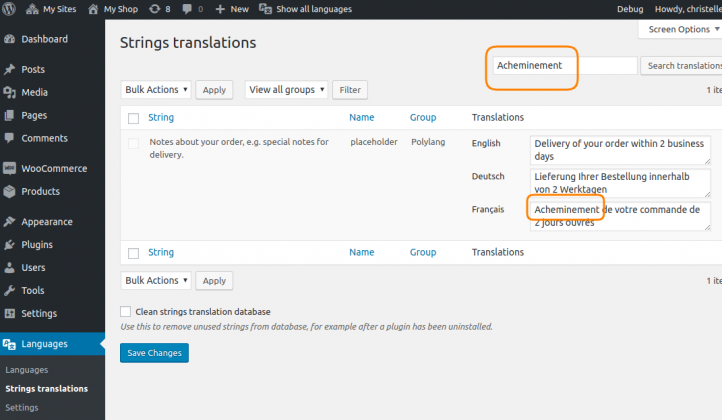 Kredit: polylang.pro
Kredit: polylang.proTidak ada jawaban pasti untuk pertanyaan ini karena plugin itu sendiri gratis, tetapi mungkin ada biaya yang terkait dengan penggunaannya tergantung pada kebutuhan spesifik Anda. Misalnya, jika Anda perlu menggunakan fitur atau add-on premium, maka mungkin ada biaya terkait. Secara keseluruhan, plugin ini adalah solusi hebat bagi mereka yang mencari cara gratis untuk membuat situs WordPress multibahasa .
Bagaimana Saya Menerjemahkan Halaman Di Polylang?
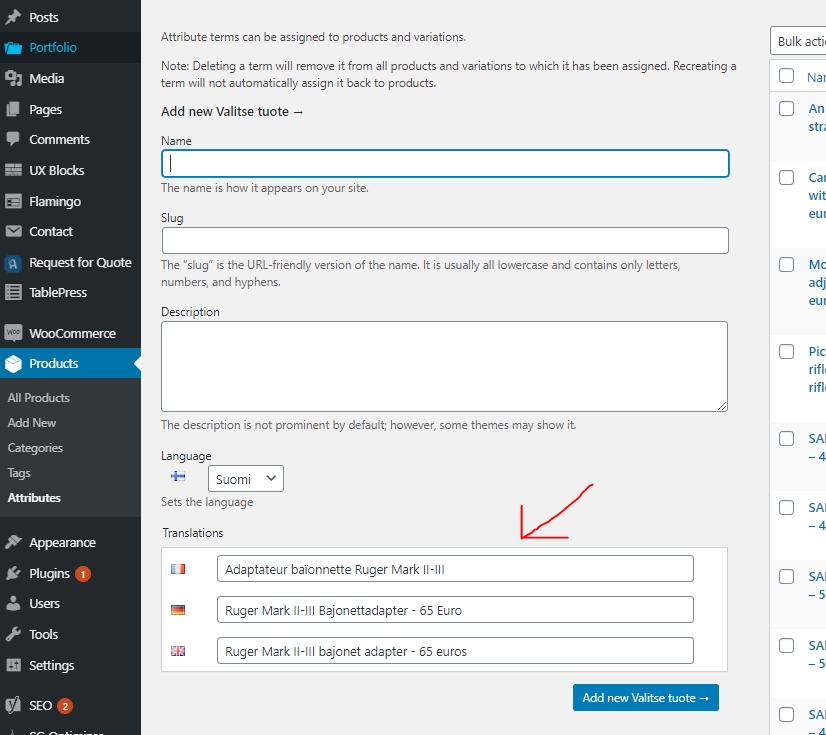 Kredit: anhkarppinen.com
Kredit: anhkarppinen.comUntuk menerjemahkan halaman di Polylang, Anda harus menginstal dan mengaktifkan plugin terlebih dahulu. Setelah Anda melakukannya, Anda perlu membuat bahasa baru. Untuk melakukan ini, Anda harus pergi ke halaman Bahasa dan klik tombol Tambah Bahasa Baru . Setelah Anda membuat bahasa baru, Anda harus memilihnya dari menu tarik-turun di halaman Pengaturan Polylang. Setelah itu, Anda harus pergi ke halaman yang ingin Anda terjemahkan dan klik ikon pensil di sebelah bahasa yang ingin Anda terjemahkan halamannya. Anda kemudian akan dapat memasukkan konten yang diterjemahkan ke dalam bidang yang sesuai. Setelah Anda selesai menerjemahkan halaman, Anda perlu mengklik tombol Simpan Perubahan.
Situs jaringan mana pun dapat menggunakan plugin polylang untuk menampilkan halaman dalam bahasa apa pun, apa pun bahasa situs jaringannya. Tutorial ini akan menunjukkan cara menduplikasi halaman yang ada dan mengubahnya menjadi rekan bahasa asli mereka. Jika Anda memerlukan Polylang diaktifkan di situs Anda, silakan hubungi saya. Jika Anda tidak mengonfigurasi plugin dengan benar, Anda akan merusak struktur halaman yang ada. Anda perlu mengambil beberapa langkah tambahan untuk menduplikasi struktur halaman. Ini hanya tersedia untuk Membuat halaman menggunakan Template Builder. Setelah menduplikasi halaman, Anda dapat mengubah judul dan slug. Jika Anda ingin menerjemahkan halaman, cukup buka salinan halaman dan buat perubahannya.
Plugin WordPress Polylang Memudahkan Menambahkan Terjemahan ke Situs Anda
Jika Anda ingin menyertakan terjemahan dalam konten langsung situs Anda, Anda dapat menggunakan plugin WordPress Polylang. Cukup klik tombol “Tambahkan Terjemahan” pada postingan atau halaman mana pun setelah plugin dipasang dan diaktifkan. Dengan mengklik ini, Anda dapat memulai formulir terjemahan, di mana Anda dapat menempelkan teks yang diterjemahkan dan menyimpannya. Anda kemudian dapat memindahkan posting atau halaman yang diterjemahkan ke lokasi lain di situs Anda.
Bagaimana Anda Menambahkan Polylang Ke Header?
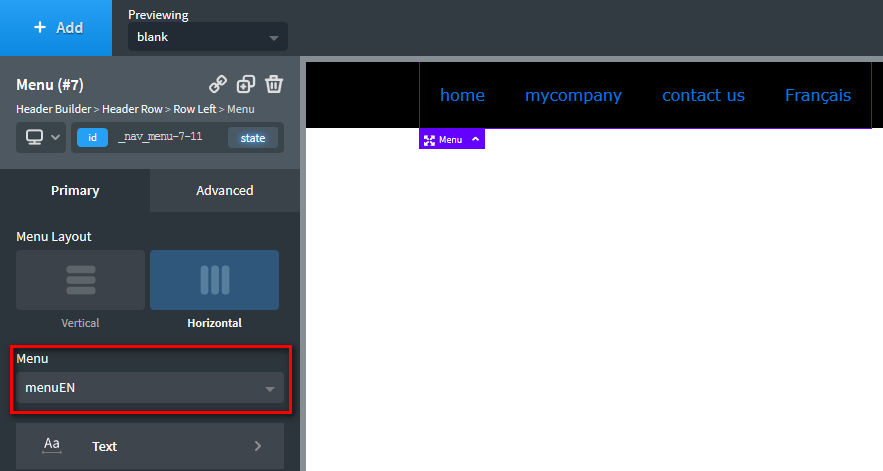 Kredit: oxygen4fun.supadezign.com
Kredit: oxygen4fun.supadezign.comMenambahkan Polylang ke header itu sederhana. Pertama, instal dan aktifkan plugin Polylang. Kemudian, buka halaman pengaturan Polylang dan klik tombol “Tambah bahasa baru”. Masukkan kode bahasa dan nama bahasa yang ingin Anda tambahkan, dan klik tombol “Tambah”. Terakhir, buka halaman Appearance > Menus dan tambahkan bahasa baru ke menu.
Cara Menambahkan Pengalih Bahasa ke Situs WordPress Anda
Anda dapat menggunakan pengalih bahasa untuk situs WordPress dalam hitungan menit; yang harus Anda lakukan adalah menambahkan pengalih ke situs Anda. Dengan mengklik simbol Penampilan, Anda dapat mengakses detailnya. Pilih 'Pengalih Bahasa' dari kolom kiri menu. Setelah Anda memilih bahasa yang ingin ditampilkan, klik tombol Tambahkan ke Menu. WordPress sekarang menampilkan menu navigasi multibahasa.
Dokumentasi Plugin Polylang
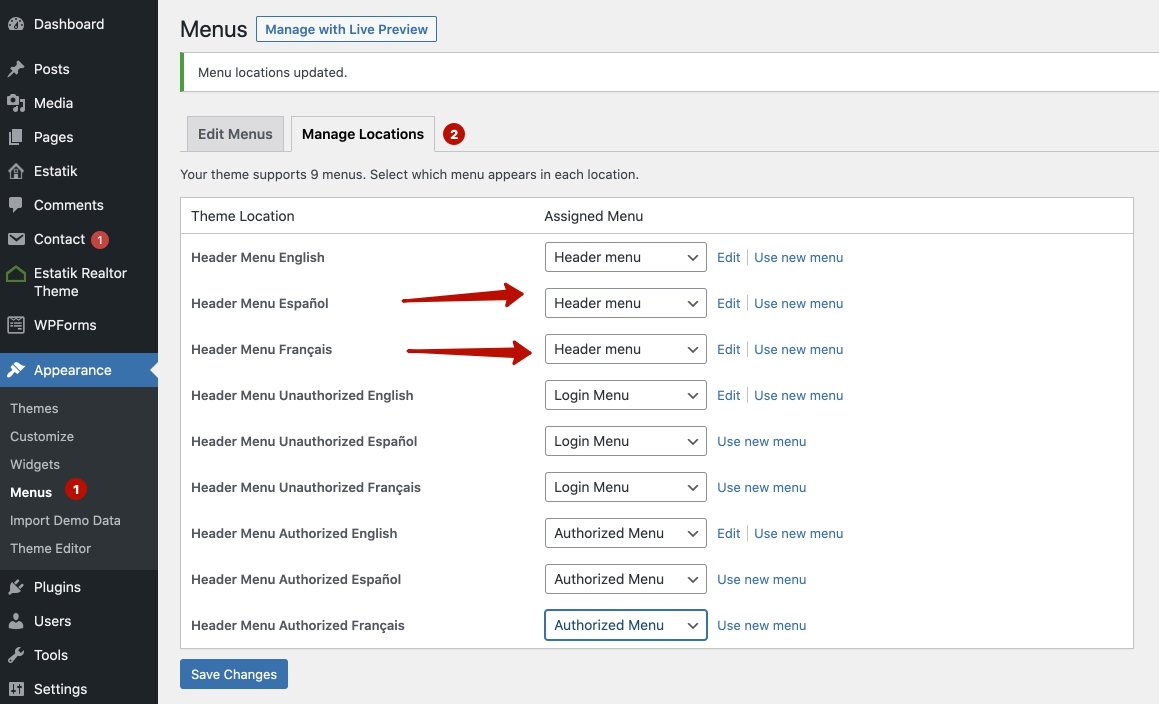 Kredit: estatik.net
Kredit: estatik.netPolylang adalah plugin untuk WordPress yang memungkinkan Anda membuat situs multibahasa. Ini tersedia sebagai versi gratis dan premium. Polylang memungkinkan Anda menerjemahkan posting, halaman, media, kategori, tag, menu, dan widget. Ini juga mendukung bahasa RTL dan jenis posting khusus. Polylang tersedia dalam lebih dari 40 bahasa.
Anda berada di tangan yang tepat dengan tim instalasi dan konfigurasi. Saya ingin berbagi langkah awal mendirikan Polylang. Anda harus menginstal plugin Polylang terlebih dahulu sebelum dapat menggunakannya. Untuk menambahkan bahasa, tekan tombol Tambahkan bahasa baru. Kami akan menggunakan Polylang untuk membuat bahasa kedua, yang kemudian akan kami gunakan untuk membuat bahasa kami sendiri; dalam hal ini, kami akan menggunakan bahasa Prancis sebagai bahasa kedua. Bahasa Inggris telah ditambahkan bersamaan dengan bahasa Prancis. Di sisi kanan halaman setiap bahasa, Anda akan melihat bahasa yang telah Anda tambahkan: Polylang adalah bahasa multibahasa yang memungkinkan Anda melihat semua bahasa di komputer. Segera setelah bahasa ditambahkan ke halaman Pengaturan Polylang, ada daftar pengaturan yang dapat diubah.
Kode Pendek Plugin WordPress Polylang
Polylang adalah plugin WordPress yang memungkinkan Anda membuat situs web multibahasa. Ini dirancang agar mudah digunakan baik untuk pemula maupun pengguna tingkat lanjut. Polylang memungkinkan Anda untuk menerjemahkan konten Anda ke dalam berbagai bahasa dan mengelola terjemahan Anda dengan antarmuka yang mudah digunakan. Polylang juga tersedia sebagai plugin gratis.
WordPress Multi Bahasa Tanpa Plugin
Jika Anda ingin menggunakan WordPress dalam berbagai bahasa tanpa plugin, Anda dapat melakukannya dengan mengikuti langkah-langkah berikut:
1. Buat folder untuk setiap bahasa yang ingin Anda gunakan. Misalnya, /en untuk bahasa Inggris dan /de untuk bahasa Jerman.
2. Di setiap folder, buat salinan file index.php WordPress.
3. Di setiap file index.php, ubah baris yang mengatakan:
membutuhkan('./wp-blog-header.php');
ke
membutuhkan('./wp-blog-header.php?lang=en'); // untuk bahasa inggris
membutuhkan('./wp-blog-header.php?lang=de'); // untuk bahasa Jerman
4. Itu dia! Sekarang ketika Anda mengunjungi situs WordPress Anda, itu akan secara otomatis menampilkan bahasa yang benar berdasarkan folder tempat Anda berada.
Platform WordPress adalah alat yang sangat baik untuk membuat situs web multibahasa. Bisakah Anda membuat WordPress multi bahasa dan masih menggunakan plugin? Ya, tapi itu adalah harga yang harus dibayar. Dalam tutorial langkah demi langkah ini, Anda akan belajar cara membuat pengaturan Multisite WordPress. Panduan langkah demi langkah untuk instalasi WordPress Multisite. Untuk menginstal file konfigurasi utama WordPress, buka desktop Anda dan arahkan ke file WordPress -WPP-config.php. Dengan mengedit dan mengunggah file lagi, Anda dapat menimpa file di server.

Setelah itu, gunakan alat pihak ketiga, seperti FileZilla, untuk terhubung ke situs web Anda. Untuk memulai jaringan Multisite, buka menu Instal. Ada beberapa perbedaan antara dasbor WordPress dan aplikasi seluler, tetapi ada beberapa perbedaan dalam antarmuka. Anda hanya perlu membuat situs baru di Multisite. Karena bahasa utama Anda adalah bahasa Inggris, yang terbaik adalah menggunakan situs seolah-olah itu adalah beranda Anda. Situs baru Anda akan memiliki semua versi bahasa lain yang Anda inginkan. Langkah terakhir adalah memastikan bahwa semua konten di situs baru Anda dioptimalkan untuk penggunaan lokal.
Mungkin sulit untuk membangun situs web WordPress multi-bahasa tanpa bantuan plugin. Setelah Anda kembali ke situs web biasa, klik tombol Terjemahkan Halaman di bagian atas. Ikon pensil dapat ditemukan dengan mengklik ikon pensil di tengah-tengah teks pada kursor mouse Anda. Anda dapat menggunakan TranslatePress untuk menerjemahkan situs web Anda sebanyak atau sesedikit yang Anda inginkan dengan beberapa klik sederhana di situs Anda. Alat ini memiliki antarmuka yang sederhana, dapat digunakan dengan tema atau plugin apa pun, dan ramah SEO. Ini adalah panduan langkah demi langkah untuk membangun situs web multibahasa.
Menambahkan Pengalih Bahasa ke Menu Navigasi WordPress Anda
Proses mengonfigurasi pengalih bahasa agar muncul di menu navigasi WordPress sederhana. Dengan masuk ke Appearance, Anda dapat mengakses pengaturan. Anda akan melihat tab 'Pengalih Bahasa' di kolom kiri halaman menu Anda. Pilih bahasa yang ingin Anda tampilkan, lalu klik tombol “Tambahkan ke menu” untuk memulai proses. Menu navigasi WordPress Anda sekarang akan menampilkan bahasa. Terlepas dari kenyataan bahwa WordPress tidak mendukung blogging multibahasa, ada plugin yang dikembangkan oleh komunitas WordPress yang akan membantu Anda membuat blog multibahasa hanya dalam beberapa langkah sederhana.
Polylang Pro
Polylang Pro adalah plugin kuat yang memungkinkan Anda membuat situs WordPress multibahasa. Dengan Polylang Pro, Anda dapat dengan mudah menerjemahkan konten Anda ke dalam berbagai bahasa dan mengelola terjemahan Anda dari satu antarmuka. Polylang Pro juga menyediakan fitur-fitur canggih seperti deteksi bahasa otomatis, permalink khusus bahasa, dan kemampuan untuk menerjemahkan jenis dan taksonomi pos kustom.
Apakah Elementor Kompatibel Dengan Polylang?
Pengaturan Polylang dapat diakses dari Elementor Finder dengan memilih bahasa dari menu Polylang .
Pengalih Bahasa Polylang
Polylang adalah pengalih bahasa yang memungkinkan Anda membuat situs WordPress multibahasa dengan mudah. Ini tersedia sebagai plugin gratis dari repositori plugin WordPress. Polylang memungkinkan Anda menerjemahkan posting dan halaman Anda ke dalam berbagai bahasa. Ini juga memungkinkan Anda membuat pengalih bahasa khusus yang dapat Anda tempatkan di mana saja di situs Anda.
Jika Anda tidak ingin menggunakan widget, Anda dapat menggunakan pengalih bahasa sebagai gantinya. WordPress akan meminta Anda untuk menggunakan jenis file PNG atau JPG, serta lokal WordPress. Direktori ini dapat diakses melalui direktori /wp-content/polylang/ (jika tidak ada, salin).
Polylang Woocommerce
Polylang for WooCommerce adalah plugin yang memungkinkan Anda membuat toko multibahasa dengan mudah. Ini terintegrasi dengan mulus dengan WooCommerce dan memungkinkan Anda untuk mengelola semua terjemahan Anda dari satu tempat.
Apakah Polylang Bekerja Dengan Woocommerce?
Alat impor CSV dan ekspor WooCommerce, serta alat ekspor dan impor CSV WooCommerce, dapat digunakan untuk mengekspor dan mengimpor produk dalam berbagai bahasa. Sebaiknya gunakan add-on WooCommerce seperti Pemesanan WooCommerce, Langganan WooCommerce, Bundel Produk WooCommerce, dan email tindak lanjut untuk mendapatkan hasil maksimal dari pengalaman WooCommerce Anda.
Lingotek: Opsi Terbaik Untuk Terjemahan Otomatis
Pertimbangan pertama dan terpenting saat menggunakan Lingotek untuk menerjemahkan konten adalah apakah semua string teks Anda dalam konten asli Anda dalam bahasa yang sama dengan bahasa target. Setelah ini, Lingotek akan menggunakan algoritma pembelajaran mesin untuk menerjemahkan konten.
Jika Anda ingin meninjau terjemahan secara manual sebelum dirilis, Anda dapat menggunakan alat manajemen terjemahan Lingotek. Mereka juga dapat digunakan untuk melacak kemajuan terjemahan Anda dan untuk menerima pemberitahuan ketika mereka diperbarui.
Jika Anda ingin menerjemahkan konten secara otomatis, Lingotek adalah pilihan yang sangat baik. Alat ini dilengkapi dengan berbagai fitur untuk membuat proses terjemahan lebih efisien, mulai dari manajemen terjemahan hingga terjemahan otomatis.
Situs WordPress Multibahasa
Situs web WordPress multibahasa adalah situs web yang tersedia dalam lebih dari satu bahasa. Ini dapat berguna untuk bisnis atau individu yang ingin menjangkau khalayak yang lebih luas. Ada beberapa cara berbeda untuk membuat situs web WordPress multibahasa, termasuk menggunakan plugin atau menyiapkan multisitus WordPress.
Situs web WordPress dapat dihosting dalam berbagai bahasa. Situs web multibahasa dapat dibuat dengan berbagai cara. Panduan ini akan memandu Anda melalui langkah-langkah mengonfigurasi tiga plugin multibahasa WordPress paling populer, termasuk langkah-langkah yang harus Anda ikuti untuk mengonfigurasi masing-masing plugin. TranslatePress memungkinkan Anda membuat versi multibahasa situs web Anda. Editor langsung juga dapat digunakan untuk menerjemahkan semua visual di situs Anda. Selanjutnya, Anda dapat menerjemahkan konten yang dibuat oleh mesin menjadi konten yang dibuat oleh manusia menggunakan terjemahan mesin. Akibatnya, Anda dapat menggunakan Google Terjemahan atau alat terjemahan mesin bertenaga AI lainnya untuk membuat terjemahan mesin.
Anda dapat menerjemahkan situs web Anda dengan memilih tab 'Terjemahkan Situs' dari halaman pengaturan plugin atau tombol 'Terjemahkan Situs' dari bilah admin WordPress Anda. Saat Anda masuk, Anda dapat dengan cepat mulai menerjemahkan halaman atau posting apa pun di situs web Anda menggunakan TranslatePress. Di bagian berikut, kita akan membahas cara membuat pengalih bahasa di situs web Anda. TranslatePress dapat digunakan untuk membuat pengalih bahasa dengan menggunakan kode pendek, item menu navigasi, atau spanduk mengambang. Pengalih bahasa dapat ditampilkan dengan bendera, nama, atau keduanya. Anda dapat menambahkan bahasa apa pun ke situs web Anda dengan memilihnya dari daftar bahasa. Anda harus menyimpan perubahan Anda untuk melanjutkan.
Ekstensi WPML memungkinkan Anda menerjemahkan bagian mana pun dari situs WordPress Anda ke dalam berbagai bahasa. Anda dapat dengan mudah menerjemahkan posting, halaman, tag, kategori, dan tema WordPress ke dalam berbagai bahasa dengan menggunakan fitur terjemahan. Jika Anda membeli Paket CMS Multibahasa mereka, Anda akan mendapatkan akses ke modul manajemen terjemahan mereka. Menggunakan WPML, Anda dapat dengan mudah menerjemahkan kategori dan tag, serta taksonomi khusus lainnya yang mungkin Anda gunakan. Modul ini juga akan memberi Anda kemampuan untuk menerjemahkan bidang kustom WordPress, widget, dan string yang dapat diterjemahkan lainnya. Anda dapat mulai menerjemahkan string jika Anda memindai tema atau plugin Anda. Polylang memungkinkan Anda menambahkan konten dalam berbagai bahasa dengan mudah.
Ini sesederhana menambahkan posting baru atau mengedit yang sudah ada. Selain itu, Anda dapat menerjemahkan deskripsi kategori dan tag serta taksonomi khusus. Untuk menerjemahkan bahasa, klik tombol + di sebelahnya di bagian Terjemahan, lalu isi bidang yang diperlukan. Polylang memudahkan untuk menambahkan pengalih bahasa ke situs WordPress. Dengan masuk ke Appearance, Anda dapat menambahkan gambar. Blok widget 'Pengalih Bahasa' dapat ditambahkan dengan menyeret widget ke kanan. Editor langsung TranslatePress.com sangat ideal untuk menerjemahkan.
Jika Anda adalah pengguna tingkat lanjut atau situs web eCommerce, WPML mungkin merupakan pilihan terbaik untuk kebutuhan Anda. Jika Anda mencari layanan gratis, Polylang adalah pilihan terbaik untuk Anda. Anda juga dapat menemukan dan menerjemahkan tema WordPress sendiri, lalu mengimpor file yang diterjemahkan ke situs web Anda. Antarmuka plugin TranslatePress dan WPML memungkinkan Anda menerjemahkan string dalam hitungan detik.
